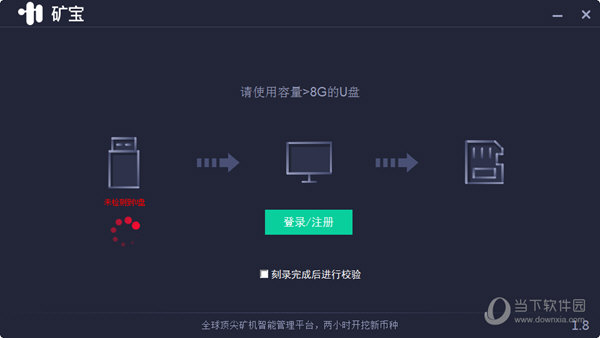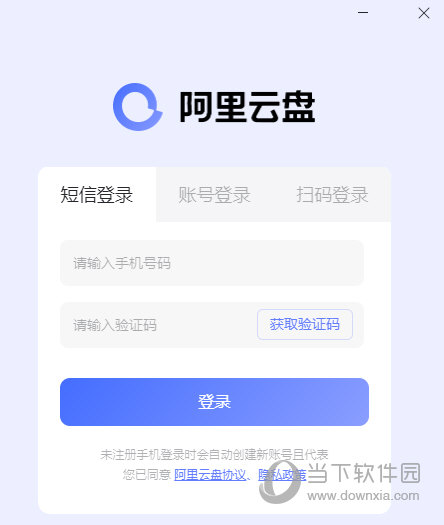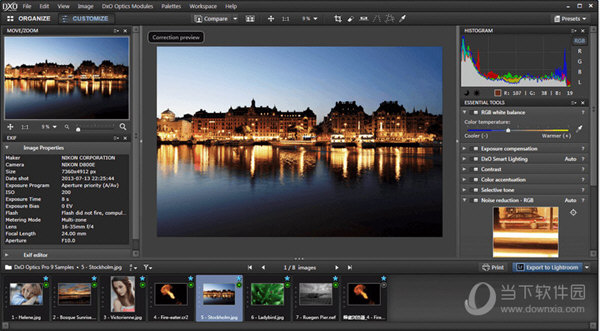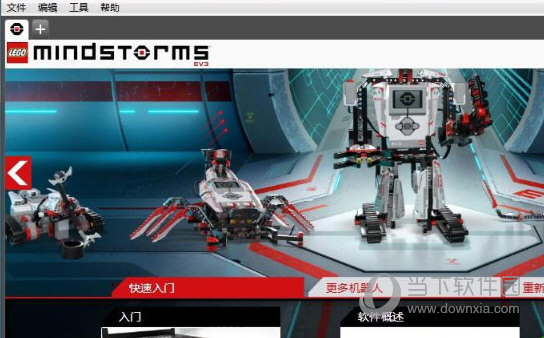ahci驱动怎么更新?驱动人生ahci驱动更新方法下载
我们很多人的电脑中有ahci驱动程序,一些小伙伴的版本比较低,导致一些功能无法正常的时候,想要知道怎么更新ahci驱动,知识兔可以通过驱动人生和系统来进行更新,那么今天知识兔知识兔小编就来分享两种操作方法,希望今日的软件教程可以给更多人带来帮助。
驱动人生ahci驱动更新方法:
方法一:
1、打开驱动人生,知识兔选择全方位体检下的“立即扫描”。
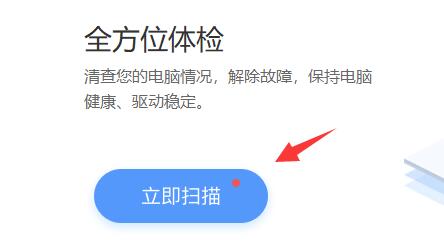
2、扫描完成后,进入上方“驱动管理”选项。
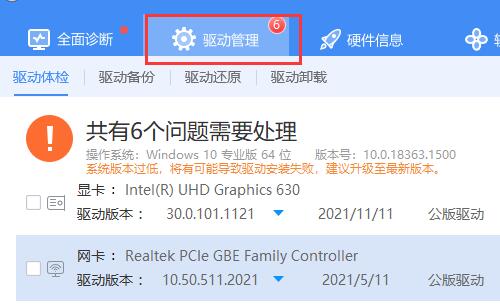
3、在列表中找到AHCI驱动,点击右侧“升级驱动”就可以安装更新了。
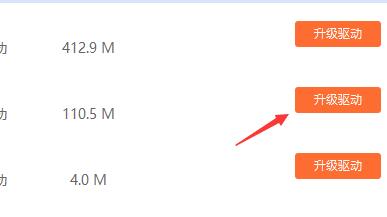
方法二:
1、右击此电脑——点击管理。
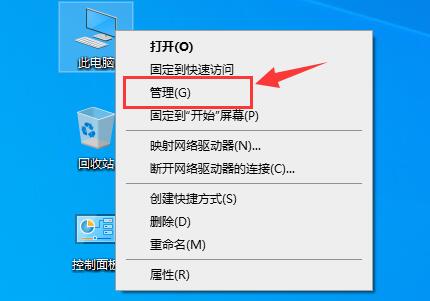
2、在计算机管理界面,知识兔选择设备管理器。
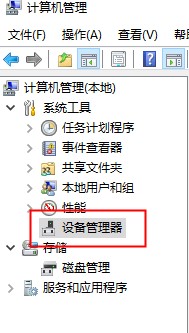
3、在设备管理器中,点开IDE AEA/ATAPI控制器——右击标准 SATA AHCI 控制器,知识兔选择更新驱动程序。
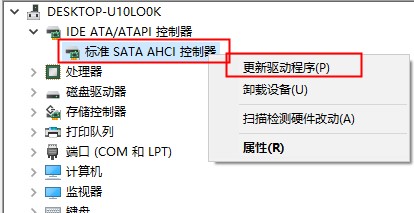
4、知识兔点击自动搜索更新驱动程序。最后根据系统提示进行安装即可。
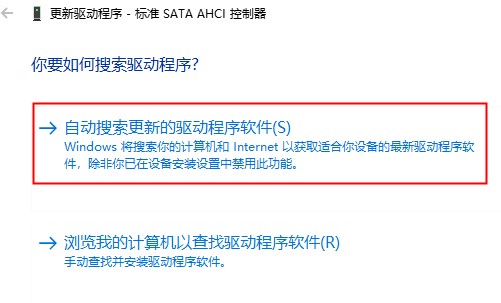
下载仅供下载体验和测试学习,不得商用和正当使用。

![PICS3D 2020破解版[免加密]_Crosslight PICS3D 2020(含破解补丁)](/d/p156/2-220420222641552.jpg)